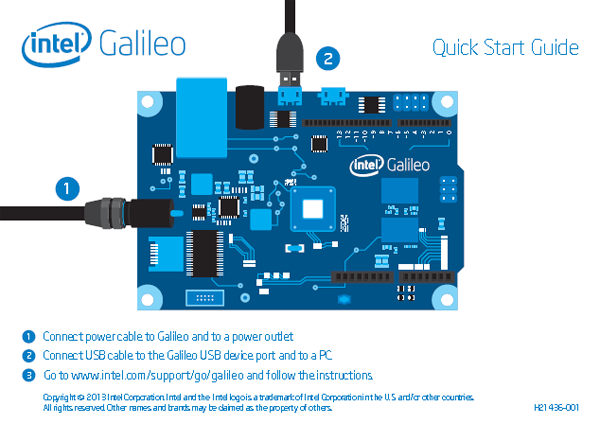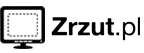Cześć!
Już jakiś czas temu planowałem zakupić coś zgodnego z pinologią Arduino. Miałem co prawda komputerek Intel Galileo z rozkładem pinów Arduino, ale nie był to ani dobry komputerek, ani dobre Arduino. Przeglądając strony Aliexpress znalazłem różne klony różnych wersji tych otwartoźródłowych płytek. Zdecydowałem się na coś najtańszego oraz kompatybilnego z UNO R3. Znalazłem płytkę za 4,5$ co była całkiem spoko opcją, jedynym jej brakiem był brak kabla USB, który i tak miałem. Jest to płytka oznaczana jako BTE14-04. Chińczyk się szybko uwinął i w 10 dni po zamówieniu miałem już ją u siebie.
Już jakiś czas temu planowałem zakupić coś zgodnego z pinologią Arduino. Miałem co prawda komputerek Intel Galileo z rozkładem pinów Arduino, ale nie był to ani dobry komputerek, ani dobre Arduino. Przeglądając strony Aliexpress znalazłem różne klony różnych wersji tych otwartoźródłowych płytek. Zdecydowałem się na coś najtańszego oraz kompatybilnego z UNO R3. Znalazłem płytkę za 4,5$ co była całkiem spoko opcją, jedynym jej brakiem był brak kabla USB, który i tak miałem. Jest to płytka oznaczana jako BTE14-04. Chińczyk się szybko uwinął i w 10 dni po zamówieniu miałem już ją u siebie.
Rzut okiem
Płytka wygląda na dobrze wykonaną, laminat nie przypomina w żadnym stopniu tego z produkcji garażowej. Wszystko trzyma się dobrze, nawet wtyk USB sprawia wrażenie że wytrzyma swoje. Czy wyrobi się po jakimś czasie? Wyjdzie w praniu.
Wbudowane są 4 ledy: od zasilania, TX i RX, oraz podpięta pod 13 pin (standard pod demo Hello World - migającej diody).
Zasilanie zewnętrzne działa poprawnie, stabilizator AMS1117 ogarnia do 12V, wyżej nie testowałem (nota katalogowa mówi max 15V oraz prąd max 1A).
Wbudowane są 4 ledy: od zasilania, TX i RX, oraz podpięta pod 13 pin (standard pod demo Hello World - migającej diody).
Zasilanie zewnętrzne działa poprawnie, stabilizator AMS1117 ogarnia do 12V, wyżej nie testowałem (nota katalogowa mówi max 15V oraz prąd max 1A).
Software
| Widok z panelu sterowania |
http://goo.gl/UJc30b (Dzięki Dominik za linka! :))
W menadżerze urządzeń w zakładce porty pojawiło się kolejne urządzenie USB-SERIAL CH340. Pod portem znalezionym przy tej nazwie będzie się zgłaszał nasz klon i ten port trzeba będzie wybrać przy dłubaniu się w Arduino IDE.
Pobieramy najświeższe Arduino z oficjalnej strony http://arduino.cc/en/main/software. Instalujemy, w narzędziach wybieramy płytkę Arduino Uno i port pod którym się zgłosiła płytka i tyle. Można spokojnie kodzić :) Przetestowałem kilka przykładów, wszystko chodzi. Mogę z czystym sumieniem polecić tą płytkę każdemu zainteresowanemu zakupem.
Niedocenione Arduino
| "Kanapka" z shieldem ze stykówką :) |
Pozdrawiam :)